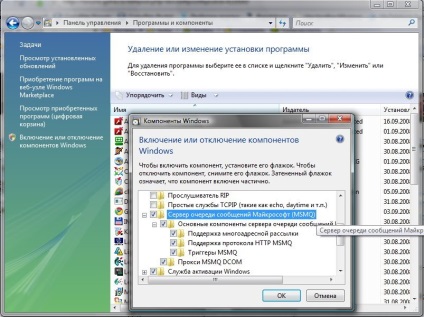O metodă de reducere a timpului de răspuns
Dacă aveți probleme cu frânarea jocului, ping-ul de mai sus 200, ar trebui să citiți acest articol. Deosebit de util pentru jucătorii care sunt angajate în mod serios arena.
Ghidul nu se aplică MacOS, numai la un sistem de operare Microsoft. Există două tehnici care pot fi utilizate împreună, în acest articol ne vom uita la prima metodă (fără a utiliza software-ul terț).
1. Apăsați pe Start → Run → recrut «regedit»
2. În programul intră aici: HKEY_LOCAL_MACHINE \ SYSTEM \ CurrentControlSet \ Servic es \ Tcpip \ Parameters \ Interfețe \.
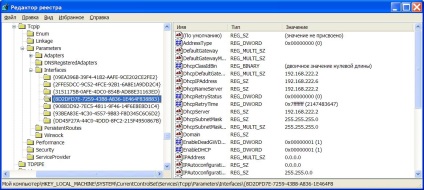
4. În caseta din dreapta, faceți clic-dreapta pe un spațiu gol, selectați unde noua → Parametru DWORD. În linia a apărut scrie scrie numele «TcpAckFrequency».
5. După ce ați creat linia, trebuie să alocați o valoare. Pentru că faceți clic pe TcpAckFrequency de două ori în câmpul „Valoare“ scrie 1.
6. Acum stânga în copac în căutarea HKEY_LOCAL_MACHINE \ SOFTWARE \ ERS Microsoft \ MSMQ \ Paramet Notă: în cazul în care acest lucru, nu aveți elementul, apoi descărcați fișierul și executați atunci când sistemul cere confirmarea pentru a face setările din registru - veți fi de acord. Dor de toate elementele de mai jos, fișierul se va schimba.
7. Acum, repetați pasul 4 și 5, numai bara de titlu de utilizare «TCPNoDelay», în sensul de 1 set.
1. Apăsați pe Start → Run → recrut «regedit»
2. În programul intră aici: HKEY_LOCAL_MACHINE \ SYSTEM \ CurrentControlSet \ Servic es \ Tcpip \ Parameters \ Interfețe \.
4. În caseta din dreapta, faceți clic-dreapta pe un spațiu gol, selectați unde noua → Parametru DWORD. În linia a apărut scrie scrie numele «TcpAckFrequency».
5. După ce ați creat linia, trebuie să alocați o valoare. Pentru că faceți clic pe TcpAckFrequency de două ori în câmpul „Valoare“ scrie 1.
b) Am pus un semn de selectare în fața tuturor subcomponentelor, așa cum este prezentat în Fig.